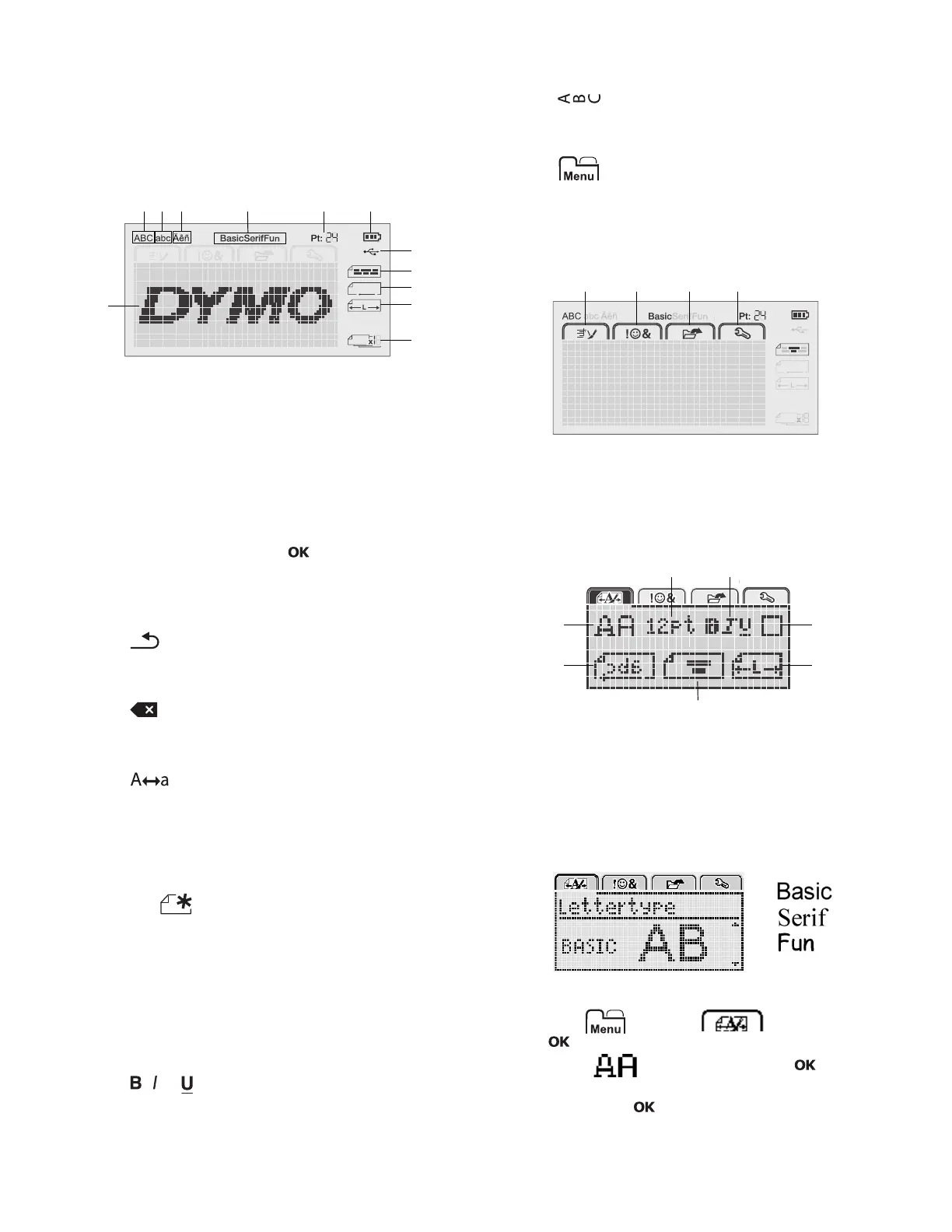7
LCD-scherm
Op het exclusieve grafische scherm van DYMO is de
meeste opmaak die u toevoegt direct zichtbaar.
Aan de in zwart weergegeven functie-indicatoren
bovenaan en aan de zijkant van de LCD-display kunt u
zien welke functie is geselecteerd.
Navigatietoetsen
U kunt met de navigatiepijltjes menuselecties doorlopen:
, , en . U kunt door op te drukken een
selectie maken. U kunt met de navigatiepijltjes ook een
label bekijken en bewerken.
Annuleren
Door op te drukken, sluit u een menu af zonder iets
te selecteren.
Backspace
Door op te drukken verwijdert u het teken dat links
van de cursor staat.
Hoofdlettermodus
Door op te drukken, schakelt u hoofdletters in of
uit. Als de hoofdlettermodus is ingeschakeld, voert u alle
letters in als hoofdletters. De standaardinstelling voor
hoofdlettermodus is "Aan". Wanneer de
hoofdlettermodus uit is, zijn alle letters kleine letters.
Nieuw label/wissen
Met de toets krijgt u de optie om de labeltekst te
wissen en de opmaak te behouden of zowel de tekst als
de opmaak te wissen.
Tekstgrootte
Door op te drukken, wijzigt u de grootte van de
labeltekst waarbij de huidige tekstgrootte op het LCD-
display wordt weergegeven.
Opmaaktoetsen
Door op , of te drukken, schakelt u vet, cursief en
onderstrepen in of uit.
Verticale tekst
Door op te drukken, schakelt u verticale tekst in of
uit.
Menu
Door op te drukken, geeft u de volgende
tabbladen weer: Opmaak, Invoegen, Openen en
Instellingen. Met de opties op deze tabbladen kunt u het
uiterlijk van het label wijzigen, clipart en symbolen
invoegen, opgeslagen tekst en labels openen en de
printerinstellingen wijzigen.
Het label opmaken
U kunt uit diverse opmaakmogelijkheden kiezen om uw
labels te verfraaien.
Het lettertype wijzigen
Er zijn drie lettertypen beschikbaar voor de labels:
Het lettertype wijzigen
1 Druk op , selecteer en druk daarna
op .
2 Selecteer en druk vervolgens op .
3 Druk op of om het lettertype te selecteren, en
druk daarna op .
1 Hoofdletters 7 Op USB aangesloten
2 Kleine letters 8 Tekstuitlijning
3 Teken met accent 9 Gespiegelde tekst
4 Lettertype 10 Vaste labellengte
5 Tekstgrootte 11 Automatische nummering
6 Accu-indicator 12 Bewerkingszone
abc
1 Het tabblad Opmaak 3 Het tabblad openen
2 Het tabblad Invoegen 4 Het tabblad Instellingen
1 Lettertype 5 Labellengte
2 Tekstgrootte 6 Tekstuitlijning
3 Tekststijl 7 Gespiegelde tekst
4 Randen
A
c